Како управљати својим Ви-Фи мрежама помоћу система Виндовс 7

Овај водич ће вам показати конопце за управљање бежичним мрежама са новим изменама у систему Виндовс 7.
Уз Виндовс 7, Мицрософт је увелико надоградио какоБежичним мрежама се рукује. Ако узмете у обзир огроман раст бежичне мреже у последњих пет година, лако је разумети зашто је та надоградња била напредна понуда. Овај брзи водич ће вам показати конопце за управљање бежичним мрежама са новим изменама у систему Виндовс 7.
Како управљати бежичним мрежама у оперативном систему Виндовс 7
Ако имате инсталирану картицу за бежичну мрежу, у системској траци система Виндовс приказаће се икона. Можете Кликните на ова икона за преглед доступних мрежа и брзи приступ центру за мрежу и дељење.
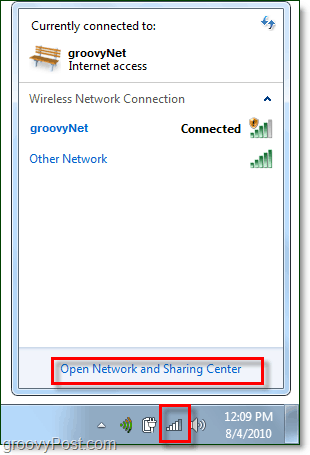
Из мреже и центра за дељење, тхе тхе први зауставити је екран за управљање бежичном мрежом. Доћи Кликните на Управљање бежичним мрежама са леве бочне траке.
Алтернативно, томе можете да приступите из менија Старт помоћу Куцање управљање бежичном везом у поље за претрагу и Клик тхе тхе Управљање бежичним мрежама линк на контролној табли
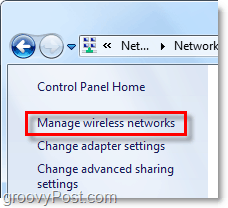
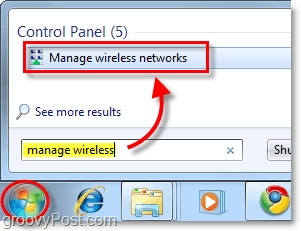
Сада смо на екрану какав желимо да будемоодељак управљачке плоче под називом Управљање бежичним мрежама. На списку ће бити све бежичне мреже за које је Виндовс 7 повезан и сачувао податке о вези. Одавде можете направити неколико различитих ствари. Само да набројим неколико:
- Прилагодите приоритет мреже померањем мрежа горе или доле на листи
- Подесите својства адаптера
- Додајте нове мреже
- Уклоните постојеће мреже
- Подесите врсте профила
Ако на рачунару имате више корисника и безбедност је проблем, прво што бисте желели да урадите је Кликните на Типови профила и подесите подешавања тамо.
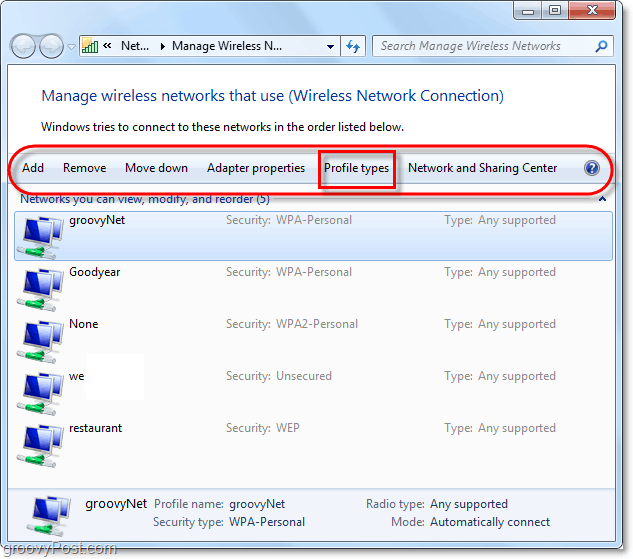
Ако безбедност није проблем најбоља опцијаизабрали би „Користи само профиле свих корисника (препоручено)“ - то зависи од мреже на коју се повезујеш и околности. Али ако желите да другим корисницима вашег рачунара онемогући приступ истим мрежама, онда поставите врсту профила на „Користи профиле свих корисника и по кориснику“.
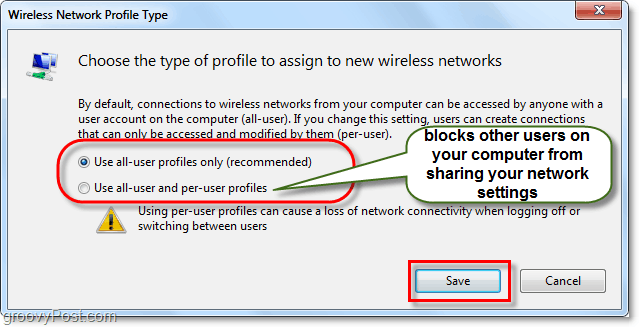
Сада морамо да отворимо Центар за мрежу и дељење да бисмо прилагодили још неколико поставки. Можете доћи овде Клик дугме за повратак на прозору или само Кликните на тхе тхе Мрежа и дељење центра дугме.

Центар за мрежу и дељење је само средиштеза управљање мрежом. Не можете пуно учинити са ове стварне странице, али она вам омогућава приступ свим вашим другим дијалошким оквирима. На пример, ако сте се повезали на бежичну мрежу, али поставили погрешну врсту приступне тачке или нисте били упитани - овде можете да је промените. Да бисте прилагодили начин на који Виндовс третира мрежу на коју сте повезани, Кликните на тхе тхе тип мреже тачно под именом мреже. У доњем примјеру пише Јавна мрежа.
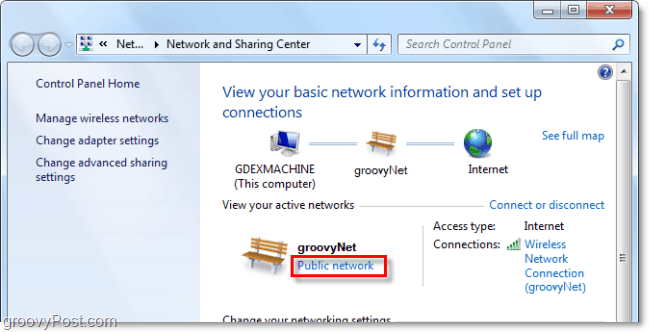
Појавиће се нови дијалог који ће дати три различите врсте мрежа за избор. Изаберите опција која га најбоље описује. Чак је и потврдни оквир на дну ако желите да се Виндовс сећа овог избора и посла СВЕ нове мреже које је пронашао као тај тип, мада ту функцију треба оставити ван осим ако нећете дуго бити на истом месту. Након што завршите, бићете враћени у мрежу и центар за дељење.
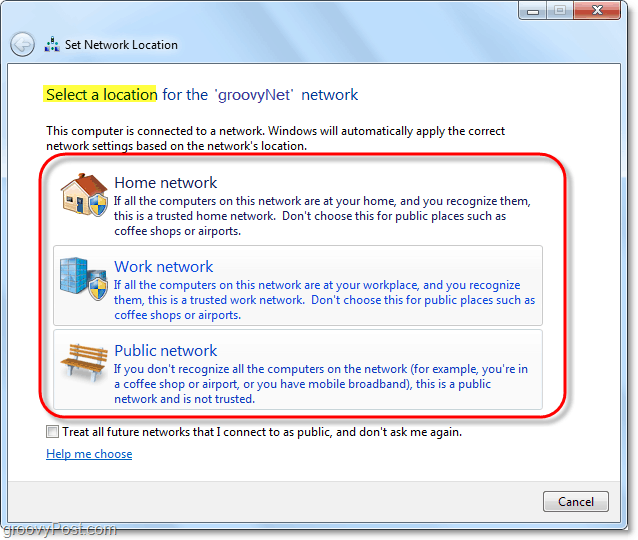
Сада када смо додељени на којој се врсти мреже налазимо, хајде да следеће прилагодимо како се Виндовс 7 бави свим таквим мрежама. Да уради ово Кликните на Промените напредна подешавања дељења из Мреже и дељења центра.
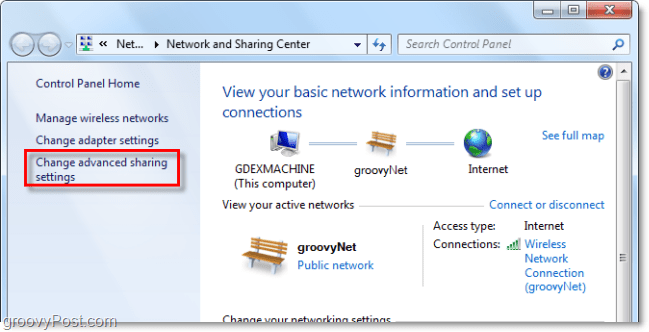
Ово је велики корак у односу на претходну верзијуу вези са управљањем бежичном мрежом. Из овог напредног прозора поставки дељења можете у потпуности прилагодити начин на који Виндовс третира сваку мрежу коју доделите одређеном типу. То значи да ће све јавне мреже на које се повежете користити ова подешавања, а исто важи за све кућне мреже. Нећете морати да прилагођавате сваку везу, већ доделите сваку везу кућној, радној или јавној мрежи. Свако подешавање поред тога има тачан и детаљан опис, па их прођите и прилагодите их према вашим потребама.
Када завршите са омогућавањем или онемогућавањем сваке функције, не заборавите Кликните на Сачувај измене.
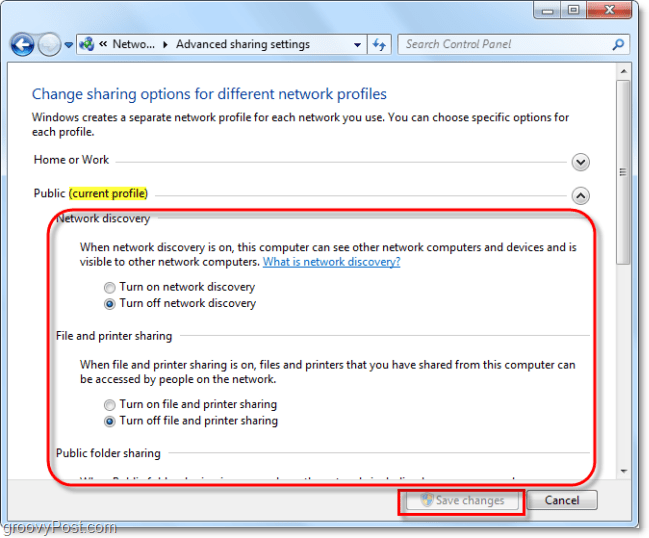
Закључак
То је све што постоји за управљање бежичном мрежоммреже у оперативном систему Виндовс 7. Није болно компликовано иако се понекад може чинити лавиринтом, посебно ако потичете из Виндовс КСП-а. Надамо се да ће вам овај живахни водич помоћи да разумете основе како бежично умрежавање у Виндовс-у 7 функционише.









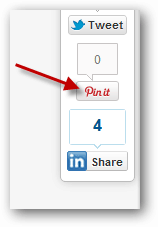
Оставите коментар